逛某坛,有人要求推荐200以下的小主机。突然回想起这些年玩过的那些小主机。
没事就来总结下吧。
这个是之前我在头条号上发过文章的机器。
50多块人民币,制作我的下载机,我也来玩玩黑群晖
前段时间,看到有人拿树莓派做下载机,我觉得好贵。
虽然我手里也有一个树莓派,不过都闲置了。
今天我给大家推荐的,绝对比树莓派便宜。而且技术入门比较低,支持windows 甚至可以装Win10。
首先还是请出我们的主角GI945,只有手掌大小哦。

GI945是升腾资讯生产,为世界 500强企业华为公司定制机型。相信很多玩软路由,搜客户机的朋友都知道。
螺丝哥是去年买的这货,虽然没怎么使用(主要家里电脑太多)。不过还是推荐给大家,毕竟它便宜而且小巧。
首先我们看下它的配置:
CPU : INTEL ATOM N270
内存 1G
硬盘:原装 512M 电子盘 (加密了,只能运行原装系统)
网卡 :千兆 另带一个 +迷你pci 无线网卡接口,无天线,需自己加装
电源: 12V 3A 5.25口径

对!看了CPU大家都知道,这货就是N年前始祖上网本的配置。所以卡顿是必须有的。不过省电哦,功耗估计10W+。
现在淘宝的价格大概50元左右。不过要自备电源。

大家购买时候一定要问是否刷过BIOS,一定要买刷过BIOS的。如果买到没刷的,大家可以去搜FI945的BIOS。刷进去是没问题的。
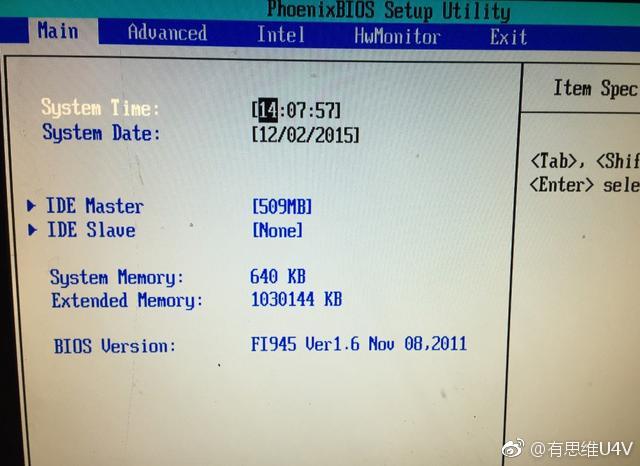
好了。买好后,为了能更好的做nas。我们还要改下它的硬盘电源线。原机没有SATA电源线,有SATA数据线接口。(请无视原机的电子盘。主要是螺丝哥买来,无良商家都没发给我,这种电子盘又比较贵,所以我放弃对它的研究了)

主板没有标准的SATA电源接口,只有4PIN 5V接口,开始diy电源线(网上有卖,太贵!自己DIY吧),找一个废旧pc电源,剪下SATA电源插头,比如说这种,

接2.5硬盘(笔记本硬盘)只需要+5V,不需要+12V。(SATA电源插头颜色代表的电压,黄色:+12V,红色+5V,黑色 GND。)所以,下面的接线是以笔记本硬盘的接法为主,如果需要接大硬盘的,要在主板上取12V的电压或直接利用电源,我没有大硬盘所以就不接了。
这里还需要杜邦线两根~如果没有也可以直接焊接。
靠近SATA口的是+5V,靠近MINI-PCIe的是GND,红色插+5V,黑色插GND(不要插错,插错硬盘就废了)

还是给大家看看整体的连线图。

其实只需链接这两根线就够了,如果不放心的可以把那根黑色也连进来。不影响硬盘使用的。

到这里我们就完成了SATA 电源线的改造。这样我们就能接标准的笔记本硬盘了。
如果你和螺丝哥一样懒的话,其实这货可以不改硬盘电源也能做下载机的。
这机器买来一直没找到废弃的电源线。所以之前螺丝哥,一直外接了一个移动硬盘装的U盘版的XP玩。U盘版XP如果你没找到的话,也可以下载个U盘的linux系统。Linux太难?推荐大家试试Puppy Linux,100多兆的系统,记得里面有迅雷哦,这货肯定能用上,而且还挺快。
把小主机打理了下。主要是在旁边开了个口,好引出硬盘电源和sata线。

很暴力的做法,现在它变成这个样子了~

下面是安装黑群晖,需要准备一台能使用的电脑,把这台电脑和小主机连上网线(同一路由下,有线最好),U盘一个。
所需要的软件,我会打包放在一楼。大家有需要可以去下载。
首先在能用的电脑上做一个黑群晖的引导U盘(越小越好,多了浪费。以后都要靠它开机)
这个步奏,很简单,运行Win32DiskImager,把NB_x86_5024_DSM_50-4528_Xpenology_nl.img写入到U盘。这样黑群晖引导盘就做好了。把U盘插到小主机上吧。
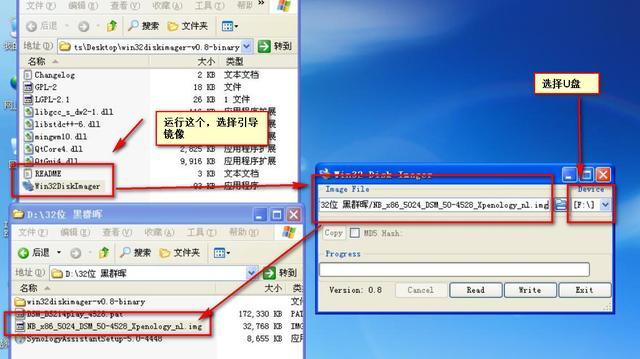
打开小主机,按F2,进BIOS内把SATA模式改为IDE,
路径:ICH Control Sub-Menu → Integrated Device Control Sub-Menu → SATA-Device 31 →Function 2改为compatible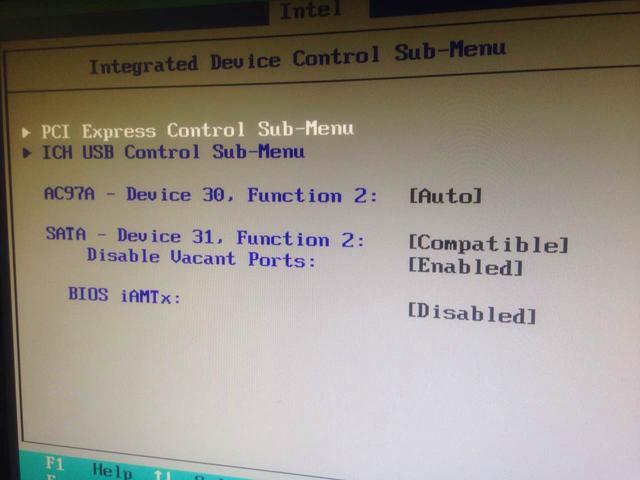
按F10保存设置。电脑会自己重启,按F12,选择你的U盘启动。
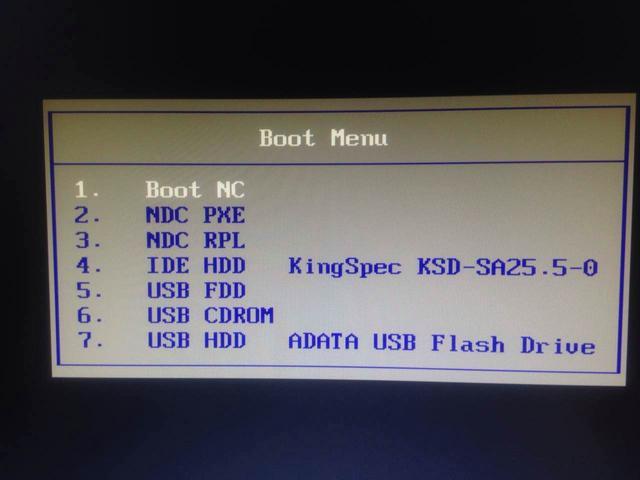
如果启动盘做的没问题,你就会看到这个界面。选择中间那个选项。
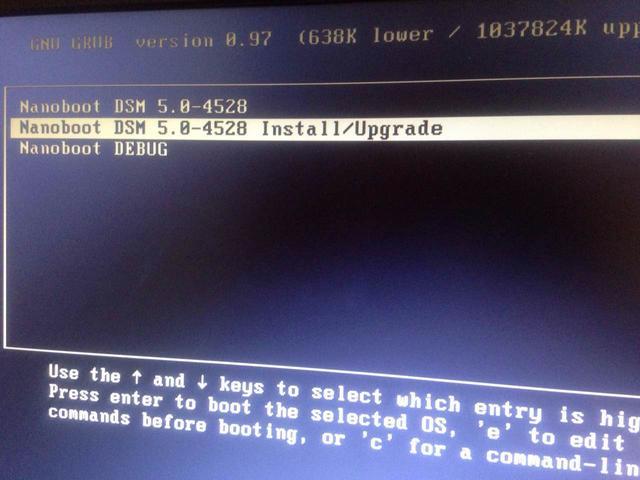
出现如下画面,DiskStation Login
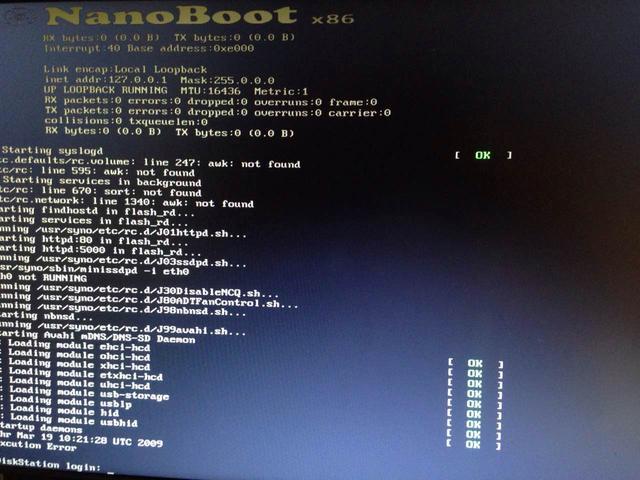
不管它,在之前写U盘的电脑上 安装SynologyAssistantSetup-5.0-4448.exe。

运行群晖助手SynologyAssistantSetup-5.0-4448,应该能查到一台NAS

右击,按步骤安装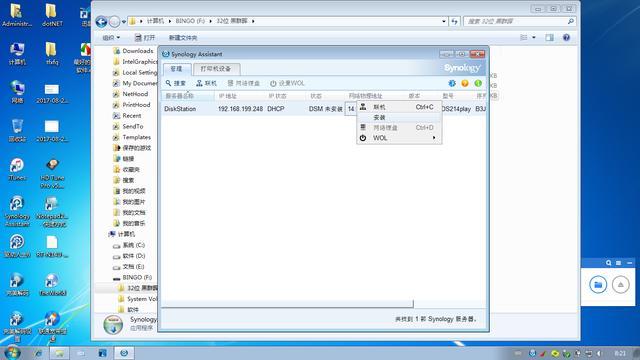
选择DSM_DS214play_4528.pat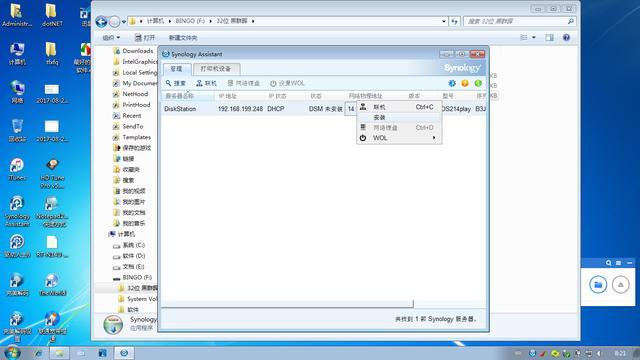
安装过程需要重启两次。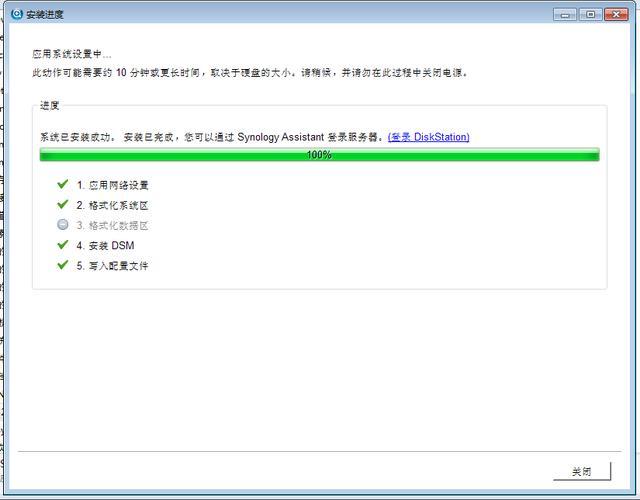
安装完成后,可在另外一台主机上控制你的黑群晖了,输入你的密码登录。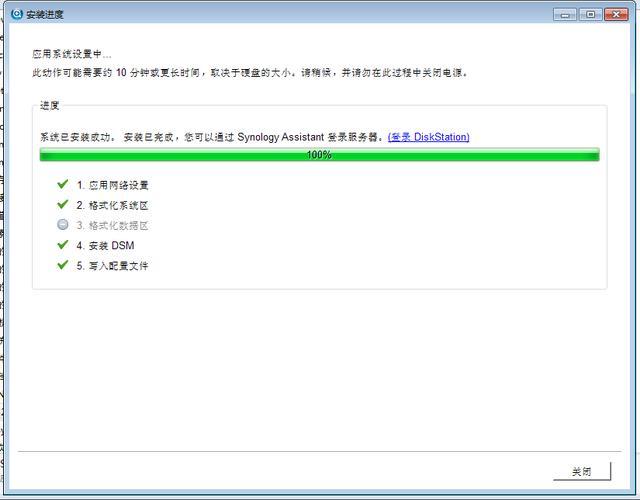
至此,简单的黑群晖已经搞定,其他的设置慢慢摸索吧。可以安装各种功能,比如: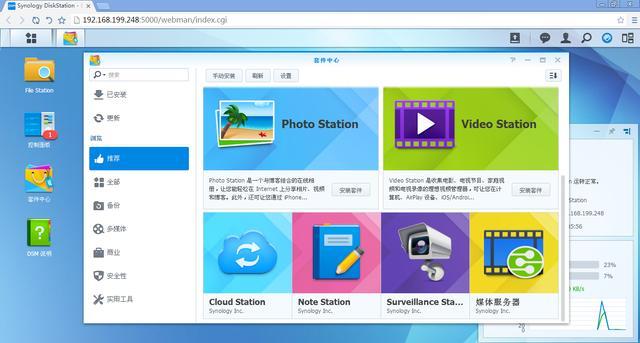
试试下载东西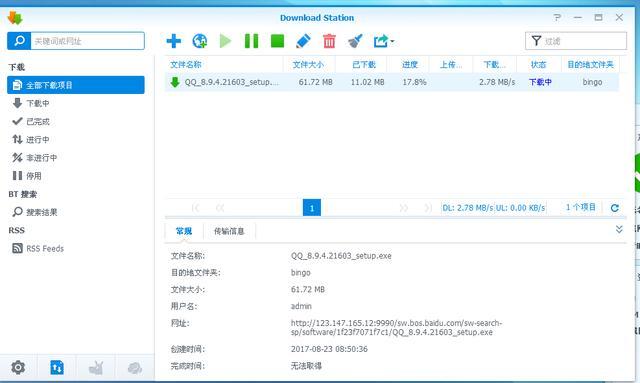
这台小鸡最后的结局是以69的价格卖了。
因为我有了新欢 明天再给大家分享吧